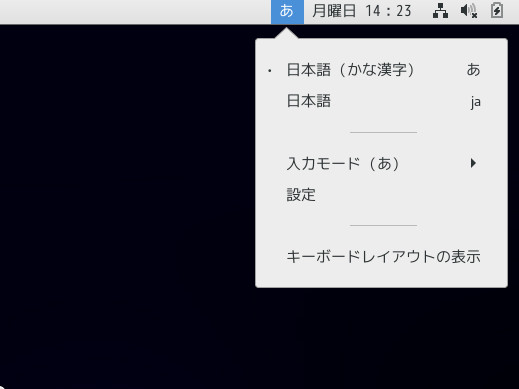【小ネタ】centOS7における日本語切り替え入力での煩わしいウィンドウ
少し前からcentOS7で日本語入力切替する際に変な小さなウィンドウが出てきてすご〜く邪魔だったのですが、
原因がわかったので以下にメモしておきます。。。
とても邪魔で煩わしいウィンドウがこれです↓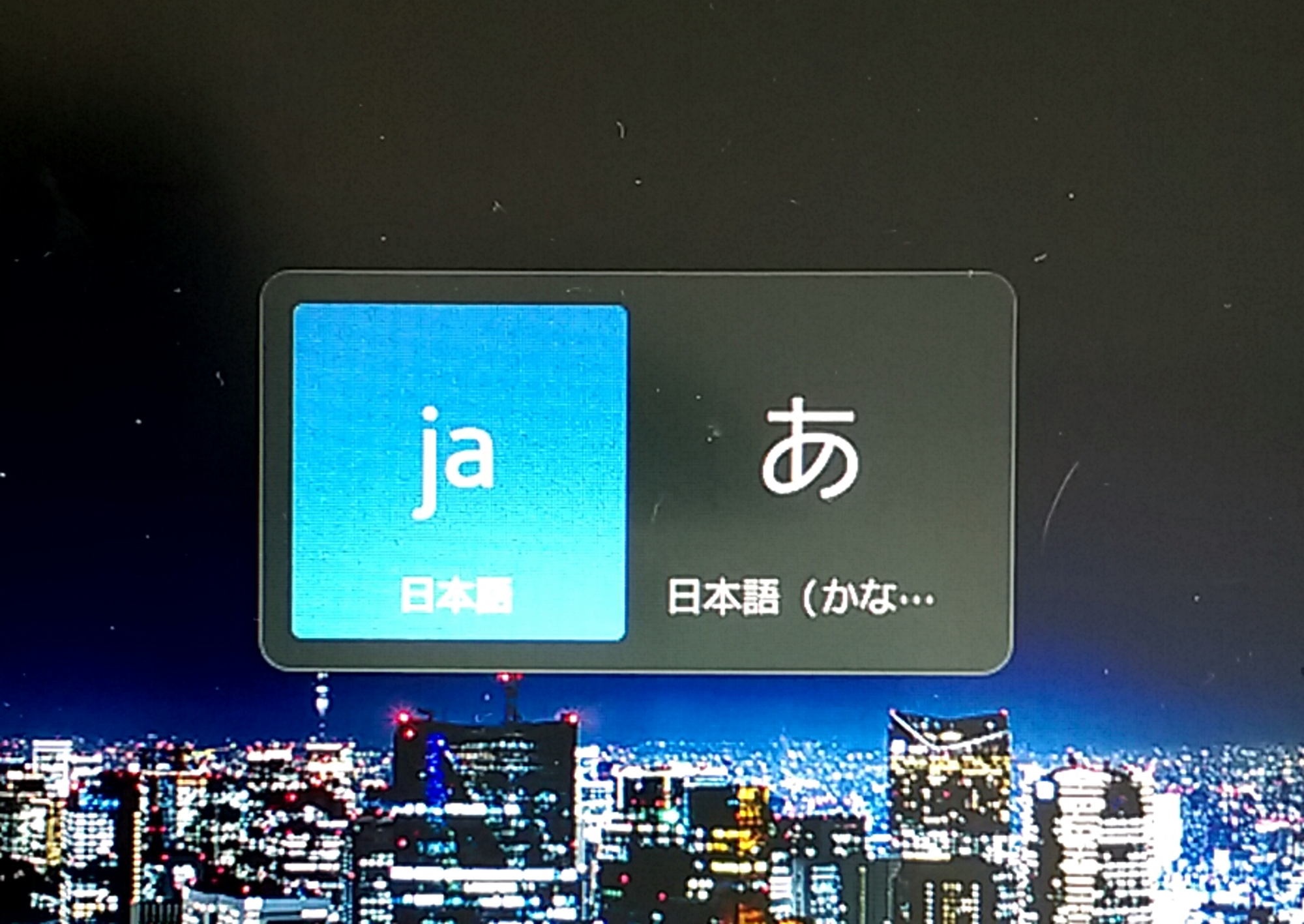
ほんとにいつもいつもかな変換時に表示されてすっごく不便。。。
で、原因はショートカットキーを編集したことによって生じるみたいです。
(てっきりcentOS7.5にアップデートしたから起きたのかと思ってました)
【ウィンドウを消す手順】
- ディスプレイ右上の充電状況等が表示されている部分を選択し、設定マークを選択します。
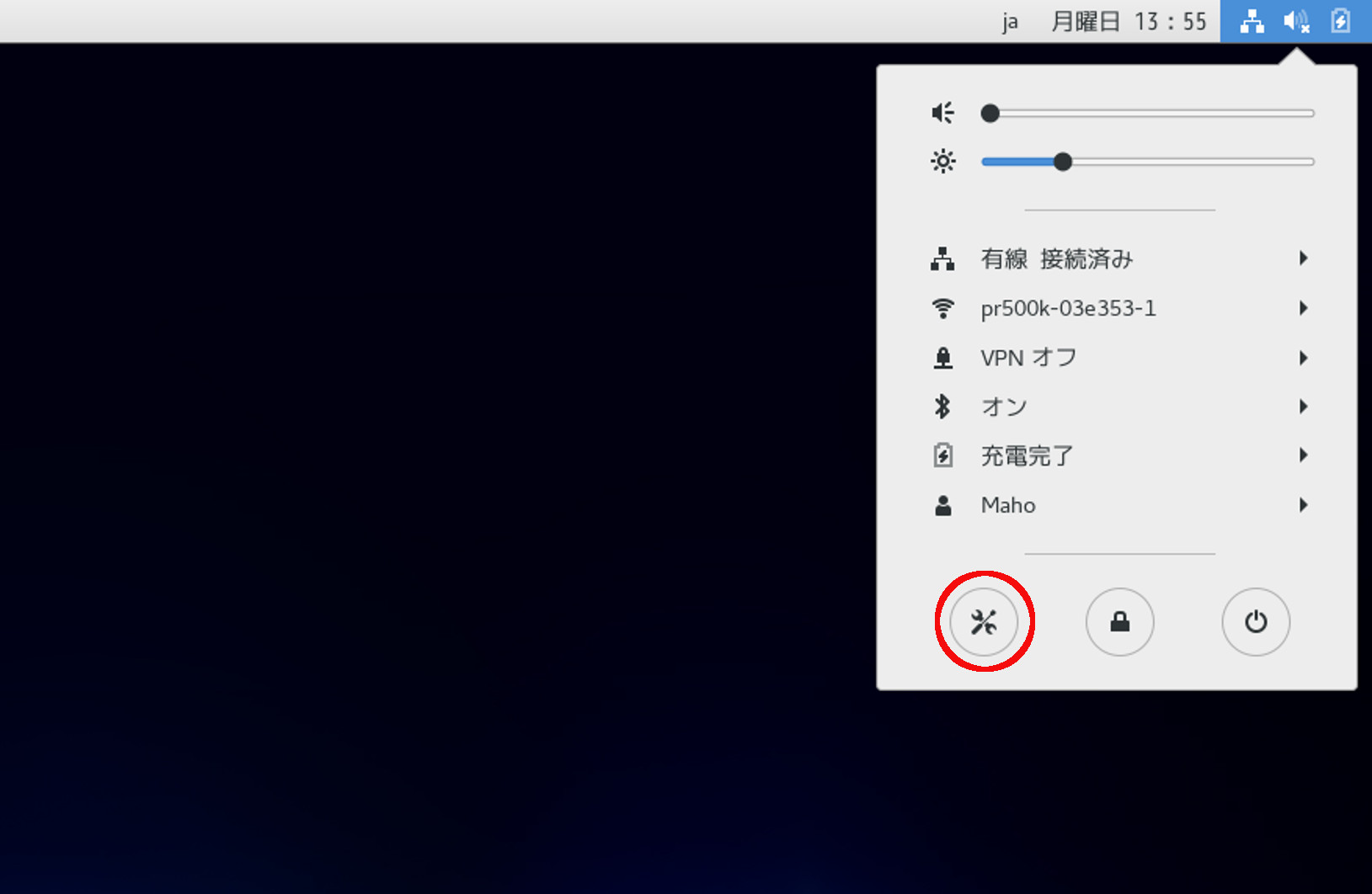
- すると設定画面がででくるので、「デバイス」→「キーボード」の順で選択し、下記のような入力ソースの設定欄を探します。
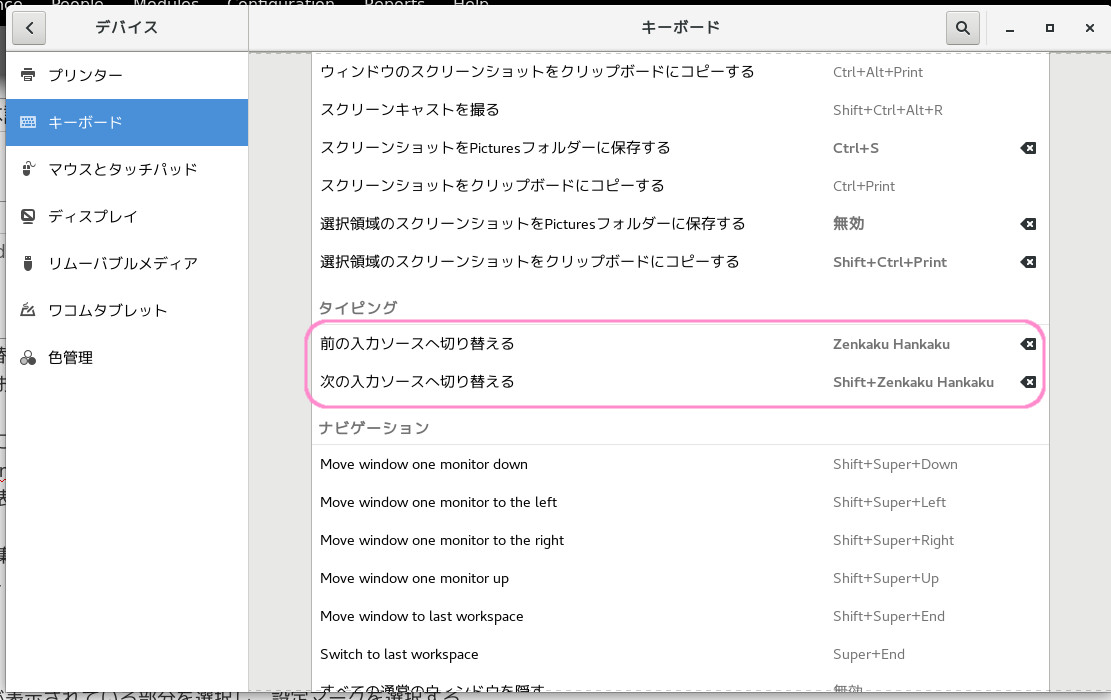
- 赤い枠の部分を選択します。これで入力ソースのショートカットキーの設定ウィンドウが表示されます。
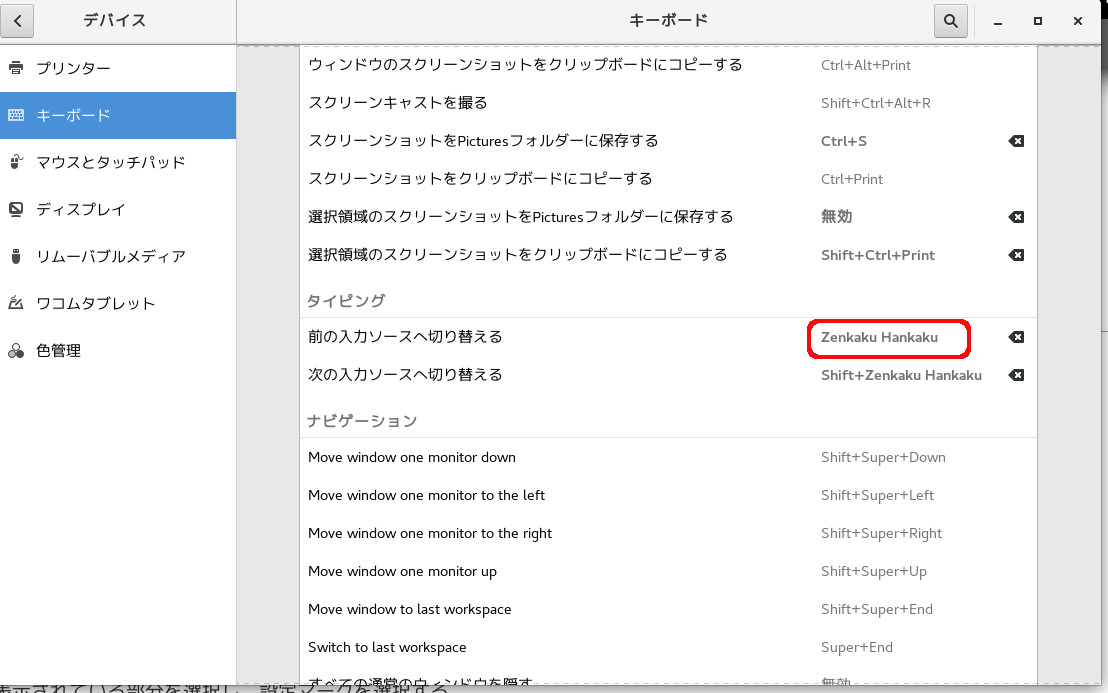
- ここで「BackSpace」キーを押して、キーボードショートカットを無効にし、「設定」を選択します。
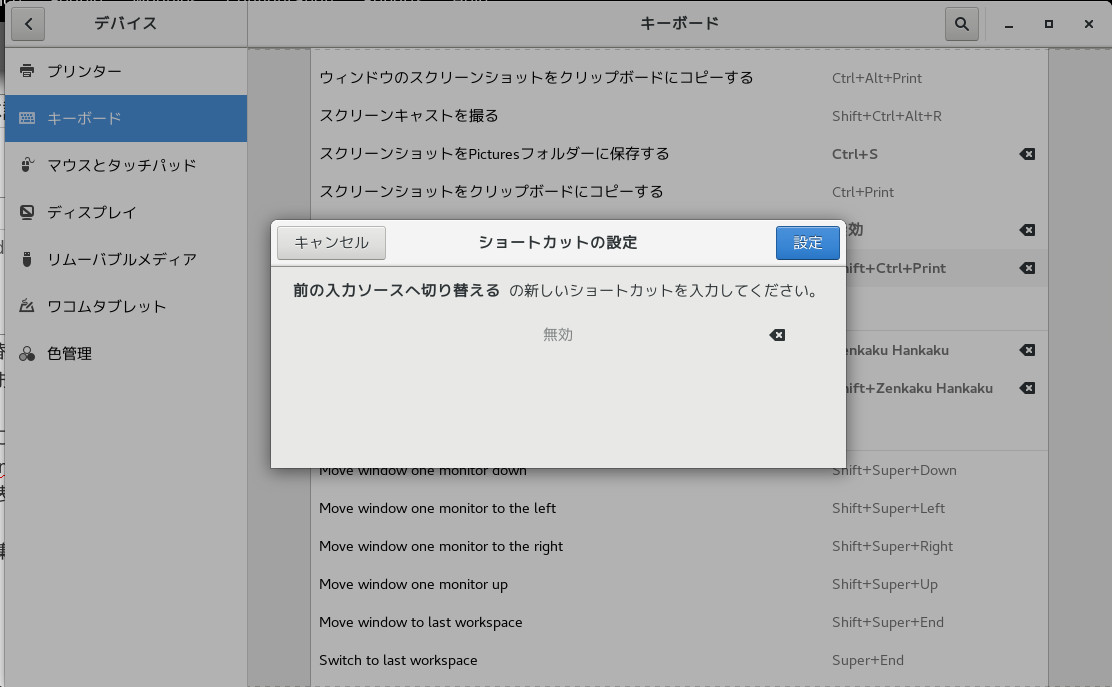
- 以下の画面になれば完了です。これでかな変換時に変なウィンドウが表示されなくなります。
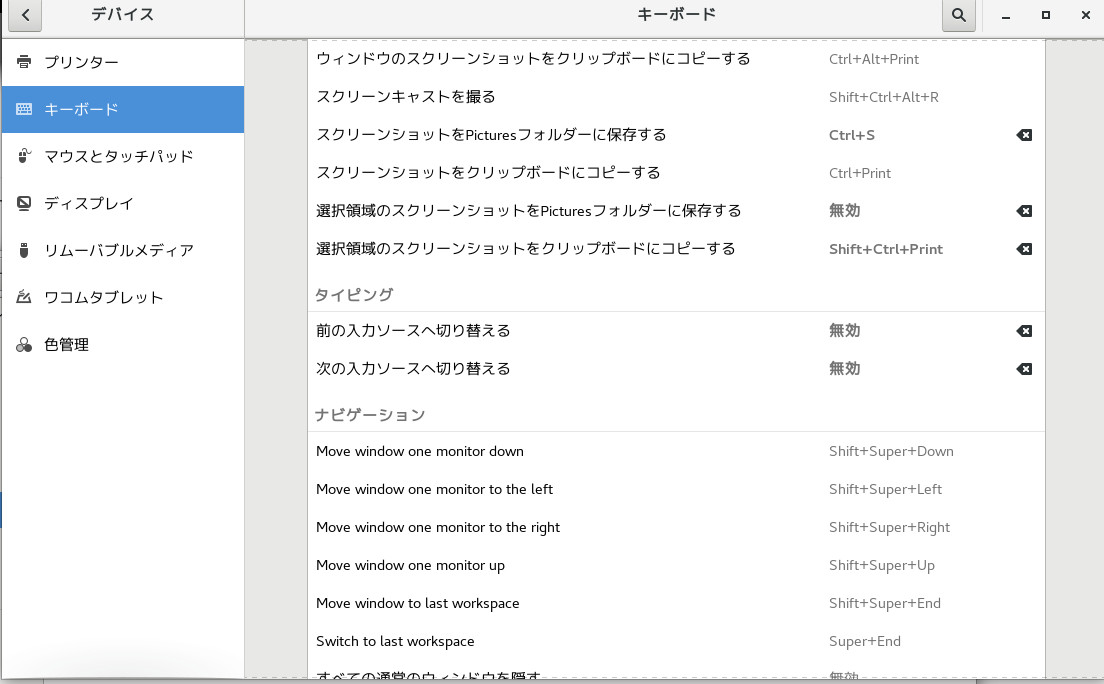
以上になります。
※補足
入力ソースは「日本語(かな漢字)」と「日本語」を追加しておきます。「日本語」ソースは使わないですが、入力ソースに入れておくことで、なぜかディスプレイ右上に現在の入力モードが表示されるようになります。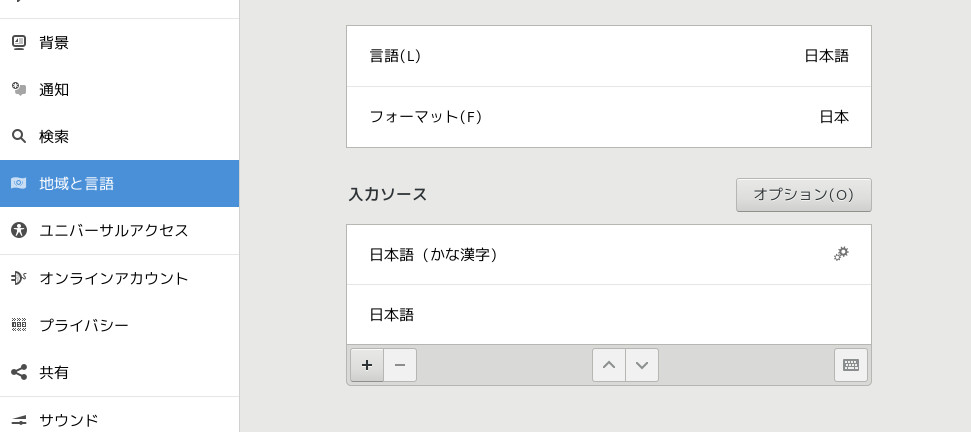
そして、上記設定ウィンドウを閉じ、今度は下の画像のようなディスプレイ右上の入力モードを表示している場所を選択します。ここで、「日本語(かな漢字)」を選択します。これで「半角全角キー」で入力モード切り替えができます。
(入力ソースと入力モードは別です。「日本語(かな漢字)」という入力ソースの中に様々な入力モード(かなや半角英数字等)が入っています。対して、「日本語」ソースには入力モードは1種類しかないみたいです。)